Hướng dẫn HỌC VIÊN ĐĂNG KÝ TÀI KHOẢN TRÊN WEBSITE
Để bắt đầu tham gia các khóa học và theo dõi tiến độ học tập trên hệ thống, học viên cần tiến hành đăng ký một tài khoản cá nhân. Quy trình đăng ký bao gồm các bước sau:
Bước 1: Khởi tạo Đăng ký
Truy cập trang chủ của website.
Nhấp vào nút “
Đăng ký”, thường được đặt tại góc trên cùng bên phải của màn hình.

Bước 2: Cung cấp Thông tin Đăng ký
Hệ thống sẽ hiển thị một biểu mẫu đăng ký. Học viên cần điền đầy đủ và chính xác các thông tin được yêu cầu:
Họ và tên: Cung cấp họ tên thật để nhận được sự hỗ trợ chính xác và đồng bộ thông tin khóa học.
Email: Sử dụng địa chỉ email hợp lệ. Email này sẽ được dùng làm tên đăng nhập và để nhận các thông báo quan trọng từ hệ thống.
Mật khẩu: Thiết lập một mật khẩu có độ bảo mật cao cho tài khoản.
Xác nhận mật khẩu: Nhập lại chính xác mật khẩu đã thiết lập ở trên.
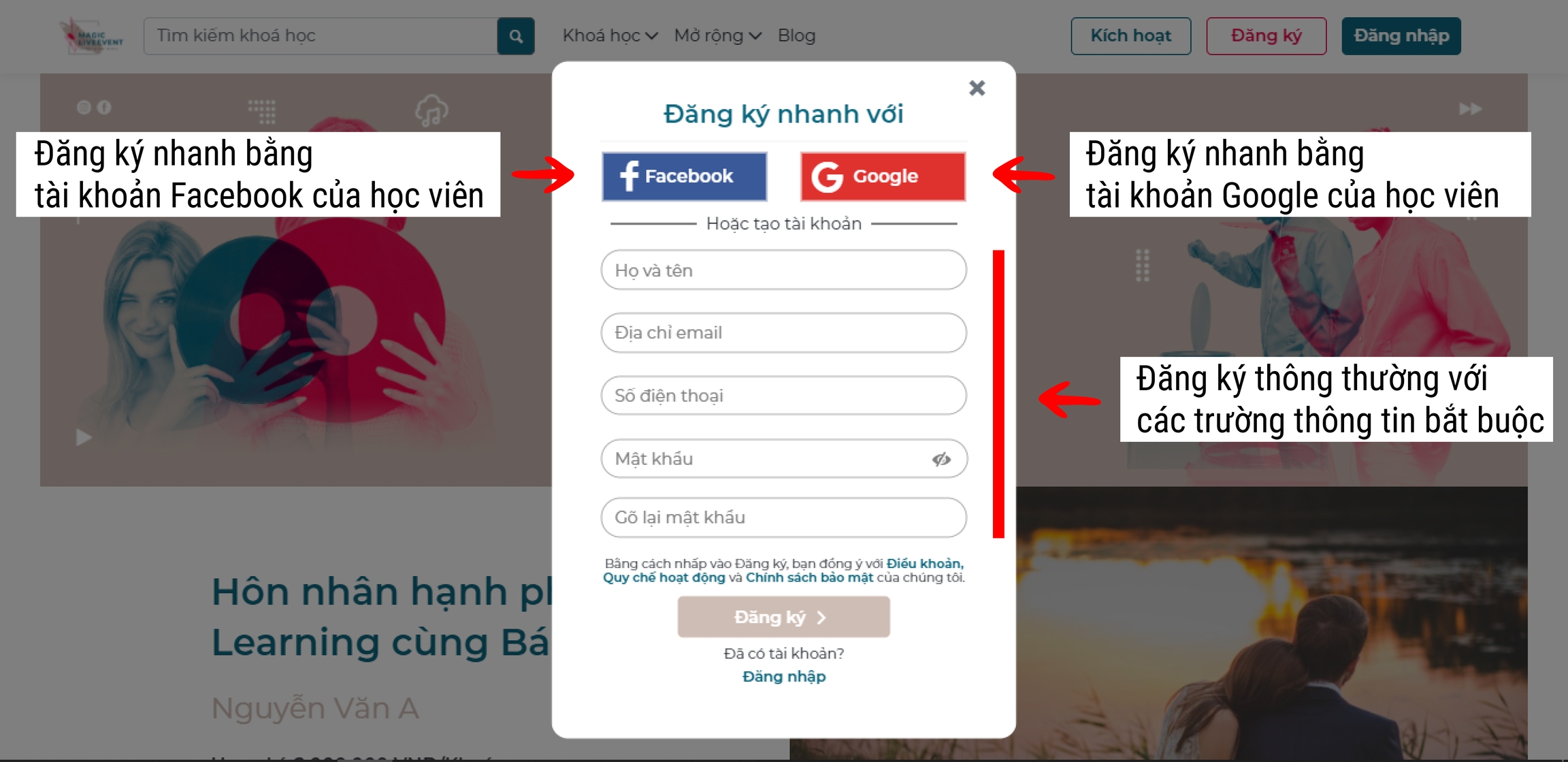
Lưu ý:
Cần đảm bảo email được nhập chính xác để có thể kích hoạt tài khoản và khôi phục mật khẩu khi cần thiết.
Đánh dấu tick vào ô “Tôi đồng ý với các điều khoản và chính sách của websote” sau khi đã tham khảo nội dung.
Bước 3: Hoàn tất và Kích hoạt Tài khoản
Sau khi hoàn tất việc điền thông tin, nhấp vào nút “Đăng ký”.
Hệ thống sẽ gửi một email xác thực đến địa chỉ email đã đăng ký.
Khuyến nghị quan trọng: Lưu thông tin đăng nhập để tránh vượt giới hạn thiết bị
Hệ thống khuyến nghị học viên sử dụng trình duyệt Google Chrome để có trải nghiệm ổn định nhất.
Lý do: Mỗi tài khoản có một số lượt đăng nhập giới hạn trên các thiết bị khác nhau. Việc đăng xuất và đăng nhập lại nhiều lần trên cùng một thiết bị có thể bị tính là một lượt đăng nhập mới, dẫn đến việc tài khoản bị khóa do vượt quá số thiết bị cho phép.
Giải pháp: Để tránh tình trạng này, khi đăng nhập lần đầu trên Chrome, hãy chọn tùy chọn “Lưu” (Save) mật khẩu khi trình duyệt hiển thị thông báo. Việc này giúp hệ thống ghi nhớ thông tin đăng nhập cho các lần truy cập sau, giảm thiểu số lần phải nhập lại mật khẩu và tránh rủi ro bị khóa tài khoản.
Bước 4: Đăng nhập
Sau khi tài khoản đã được kích hoạt thành công, học viên có thể quay lại trang web và tiến hành đăng nhập bằng Email và Mật khẩu đã tạo để bắt đầu quá trình học tập.
Ghi chú dành cho Quản trị viên: Để thực hiện các cấu hình nâng cao liên quan đến quy trình đăng ký và đăng nhập của học viên (ví dụ: bật/tắt đăng ký, tích hợp mạng xã hội), vui lòng tham khảo tài liệu hướng dẫn chi tiết tại
Tài khoảnLast updated
Was this helpful?